Kaip naudoti "Kodi" interneto sąsają, kad galėtumėte valdyti savo namų kino sistemą "PC" (arba "Stream Music")

. Jūs sėdite ant sofos, naršydami žiniatinklį savo nešiojamame kompiuteryje. Kai kurie muzikos kūriniai būtų gražūs, bet jūs tikrai nenorite įdėti savo nešiojamojo kompiuterio, paimti nuotolinį įrenginį ir naršyti savo muzikos kolekciją naudodami televizoriaus nuotolinio valdymo pultelį.
Laimei, yra geresnis būdas. Vienas iš "Kodi" integruotų funkcijų leidžia naršyti savo nešiojamojo kompiuterio naršyklėje visą savo žiniasklaidos rinkinį, net ir jūsų priedus. Su juo galite paleisti TV laidą savo "Kodi" dėžutėje, nenukeldami savo nešiojamojo kompiuterio ir paimdami nuotolinį įrenginį. Galite net transliuoti į savo muziką tiesiai į savo naršyklę, o tai puikiai tinka, jei neturite visos muzikos savo nešiojamojo kompiuterio.
Anksčiau trečiosios šalies papildomas pavadintas Choras dabar yra pats Kodi dalis ir šią gražią HTML5 sąsają negalėjo būti lengviau įjungti ir naudoti. Pradėkime.
Kaip įgalinti ir pasiekti "Kodi" HTTP žiniatinklio sąsają
Norėdami pradėti, turite įjungti Kodi nuotolinio valdymo funkciją. Pradiniame ekrane spustelėkite mygtuką "Nustatymai", kuris yra viršuje kairėje esantis įrankis.
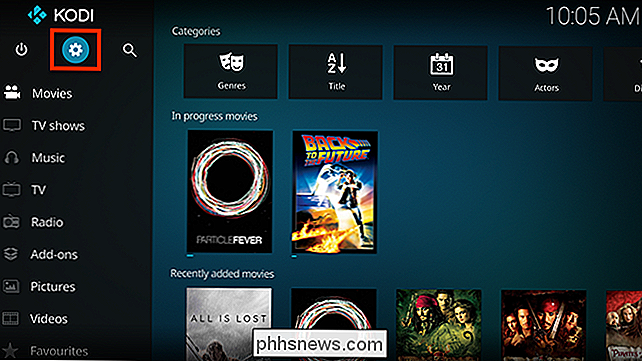
Tada eikite į "Paslaugos nustatymus", kaip matote čia.
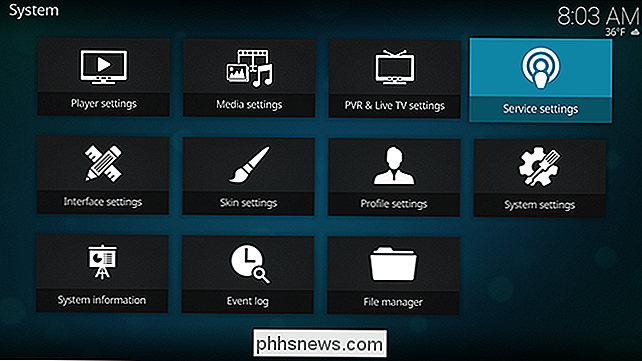
Eikite į Valdymo skirtuką ir pamatysite parinktį leisti nuotolinį valdymą per HTTP.
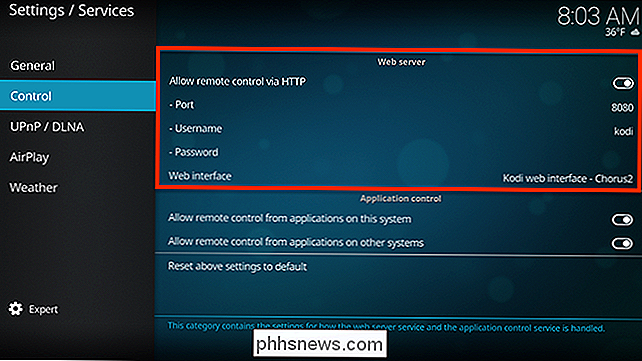
Galite nustatyti priskirtą prievado numerį, tačiau numatytoji funkcija veiks gerai. Taip pat galite pasirinkti vartotojo vardą ir slaptažodį, jei norite šiek tiek užblokuoti šį dalyką. Pasirinkus "Interneto sąsaja", pagal numatytuosius parametrus turėtų būti nurodyta "Kodi" žiniatinklio sąsaja - "Chrous2", tačiau gali būti kitokia, jei praeityje pakeitėte žiniatinklio sąsają. Įsitikinkite, kad nustatėte tai pagal nutylėjimą, jei norite išbandyti naują numatytąją sąsają.
Dabar, kai jį įjungėte, galite pasiekti šią žiniatinklio sąsają iš bet kurio jūsų tinklo kompiuterio. Atidarykite savo naršyklę ir adreso juostą įveskite savo medijos centro IP adresą, po jo - dvitaškis, po kurio eina uostas. Pavyzdžiui, jei "Kodi" langelio IP adresas yra192.168.1.10, o jūsų prievadas yra8080, turite įvesti192.168.1.10:8080. Panašiai tai:
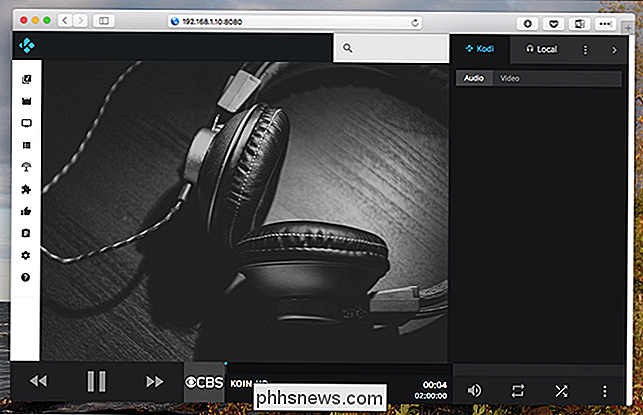
Jei nežinote savo Kodi sąrankos IP adreso, tai galite rasti pačioje Kodi. Ekrano "Nustatymai" pagrindiniame puslapyje rasite "Sistemos informacija"> "Tinklas" ir pamatysite visą savo tinklo informaciją, įskaitant IP adresą. Rekomenduojame nustatyti savo maršrutizatorių naudoti statinius IP adresus, kad šis IP adresas nebūtų pakeistas jums vėliau.
Nustačius statinį IP, nedvejodami pažymėkite šią svetainę ateičiai.
Kaip Naršykite žiniatinklio sąsają savo laikmenų kolekcijoje ir prieduose
"Kodi" žiniatinklio sąsaja iš esmės veikia kaip nuotolinis jūsų žiniasklaidos centro valdymas. Žiūrėkite šias piktogramas kairėje? Užveskite pelės žymeklį ant jų, kad sužinotumėte, ką jie daro.

Kiekviena piktograma daugiau ar mažiau reiškia žiniasklaidos tipą "Kodi". Pavyzdžiui, galite peržiūrėti savo TV laidas.
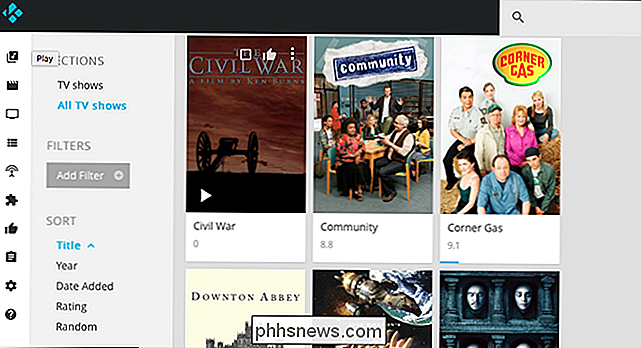
Užveskite pelės žymeklį ant bet kurio demonstravimo viršelio ir paspauskite mygtuką "Atkurti"; visa serija pradės žaisti jūsų žiniasklaidos centre. Arba galite spustelėti patį dangtelį, kad galėtumėte naršyti epizodus, arba eilėje visą parodą, kurią norite paleisti po to, ką dabar žiūrite.
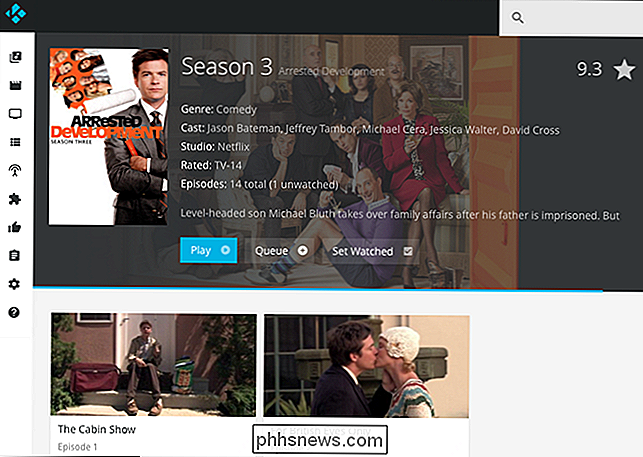
Galite greitai sukurti vakarėlio grojaraštį tokiu būdu, nepertraukdami televizoriaus ekrano. dabar.
Kalbėdamas apie televizorių: jei jūs nustatėte savo PVR su "Kodi", galite naudoti "Chorus", kad greitai patikrintumėte, kas įjungtas, ir net įjunkite tam tikrą kanalą savo medijos centre.
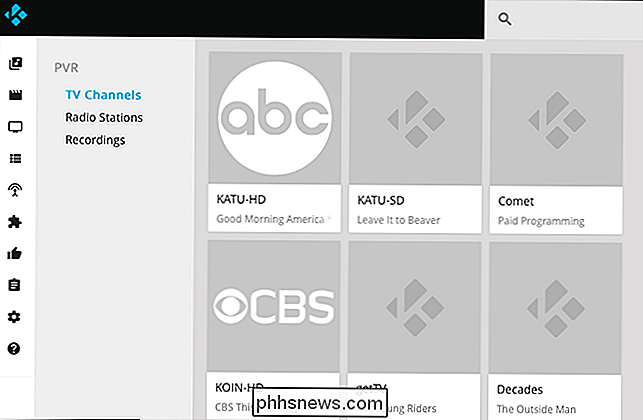
Taip pat yra skirsnių savo filmus ir televizijos laidas, jei norite juos peržiūrėti.
Jūs galite net naršyti savo priedus iš savo naršyklės.
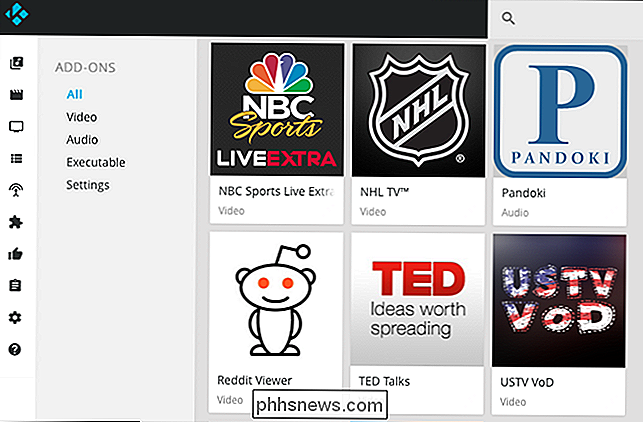
Galite naršyti visą priedą, kad galėtumėte naršyti viskas viskas ir eilėraštis - vaizdo įrašų grojaraštis, kurį norite žiūrėti vėliau.
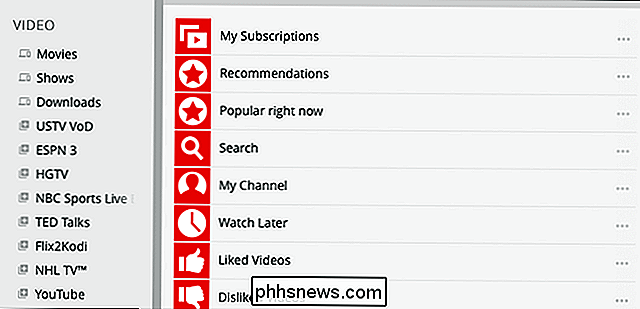
Viskas iš tikrųjų tik pradedamas: aš tikiu, kad visai šiai prieigai nėra galų įtarimų.
"Kodi" muzikos per jūsų tinklą transliavimas
Pirmą kartą paleidus šią naršyklės sąsają, pastebėsite, kad yra trys pagrindiniai skydai.
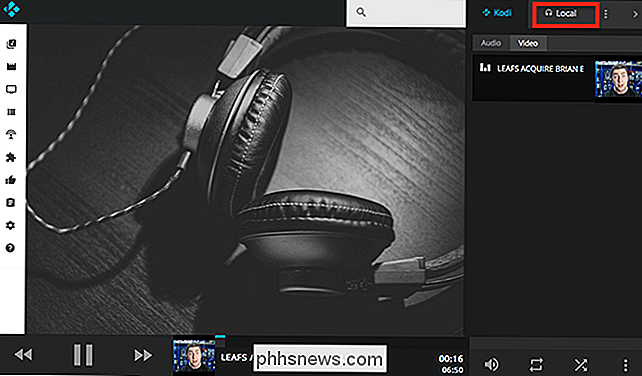
Paimkime dėmesį ant skydo dešinėje. Jis turi du skirtukus: "Kodi" ir "Local". Atidarykite "Local" skirtuką ir galite pradėti kurti muzikos grojaraštį, kad galėtumėte žaisti ten savo naršyklės srautu iš savo "Kodi" medijos centro prie kompiuterio priešais jus .
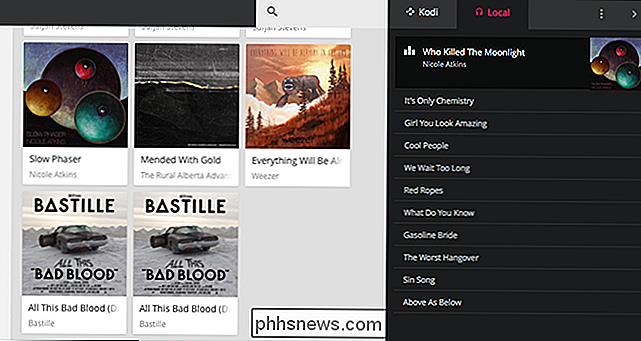
Jei skydas yra atidarytas, tiesiog spustelėkite bet kurį albumą ar dainą. Atkreipkite dėmesį, kad tai veikia tik garso failams: naršyklėje per tinklą negalima paleisti "Kodi" vaizdo įrašų. Tai taip pat neveikia dėl muzikos priedų mūsų testuose, tačiau jei norite, kad jūsų naršyklėje būtų "Pandora", tikriausiai paprasčiau tiesiog atidaryti "Pandora" naršyklėje.
Ši funkcija jokiu būdu nėra kažkas panaši į "Plex" , kuri leidžia srautu savo medijos kolekciją iš bet kurios vietos. Bet jei norėtumėte greitai žaisti savo muzikos kolekciją "Chromebook" ar telefone, tai negalėjo būti paprasčiau nustatyti.

Kaip automatiškai įdiegti programas "Apple Watch"
Jei "Apple Watch" kompaniono programa yra vienoje iš jūsų mėgstamų "iPhone" programų, tačiau ji nėra įdiegta "Apple Watch" t tu gerai. Tačiau greitai pakeisdami nustatymus galite sukonfigūruoti "Apple Watch", kad automatiškai įdiegtų visas programose esančias programas, esančias jūsų telefone. Pagal numatytuosius nustatymus "Apple Watch" ne automatiškai pritraukia visas programas, susijusias su kompanionais - ir dėl priežasčių .

Ar vietovėse pažymėtos nuotraukos tikrai kelia susirūpinimą dėl privatumo
Kai fotografuojate naudodami savo išmanųjį telefoną (arba šiuolaikinę skaitmeninę kamerą), jis užregistruos nuotraukos GPS koordinates ir įtraukia jį į paveikslėlį metaduomenis arba EXIF. Taip jūsų telefonas gali rodyti savo nuotraukų bibliotekos žemėlapio vaizdą. Dabar, be abejo, geografinį žymėjimą galite išjungti, kaip tai padaryti "iOS" ir "Android", tačiau ar tai tikrai svarbu?



